'>

మీ ఆసుస్ టచ్ప్యాడ్ పనిచేయడం ఆగిపోతుందా? అసౌకర్యానికి మీరు చాలా కోపంగా ఉంటారు. కానీ చింతించకండి. మీరు అక్కడ చిక్కుకోలేరు. ఈ గైడ్లో, మీరు పని చేయని ఆసుస్ టచ్ప్యాడ్ను ఎలా పరిష్కరించాలో మేము మీకు తెలియజేస్తాము. ఎలా ఉందో తెలుసుకోవడానికి వెంట చదవండి…
ఆసుస్ టచ్ప్యాడ్ పనిచేయడం కోసం పరిష్కారాలు:
- టచ్ప్యాడ్ ప్రారంభించబడిందని నిర్ధారించుకోండి
- మీ ASUS టచ్ప్యాడ్ డ్రైవర్ను నవీకరించండి ముఖ్యమైనది: దిగువ పరిష్కారాలను అనుసరించడానికి, మీరు మీ ASUS ల్యాప్టాప్కు బాహ్య మౌస్ను కనెక్ట్ చేయాలి.
పరిష్కరించండి 1: ఆసుస్ టచ్ప్యాడ్ ప్రారంభించబడిందని నిర్ధారించుకోండి
1) మీ కీబోర్డ్లో, నొక్కండి విండోస్ లోగో కీ మరియు నేను అదే సమయంలో సెట్టింగుల విండోను తెరవడానికి.
2) క్లిక్ చేయండి పరికరాలు .
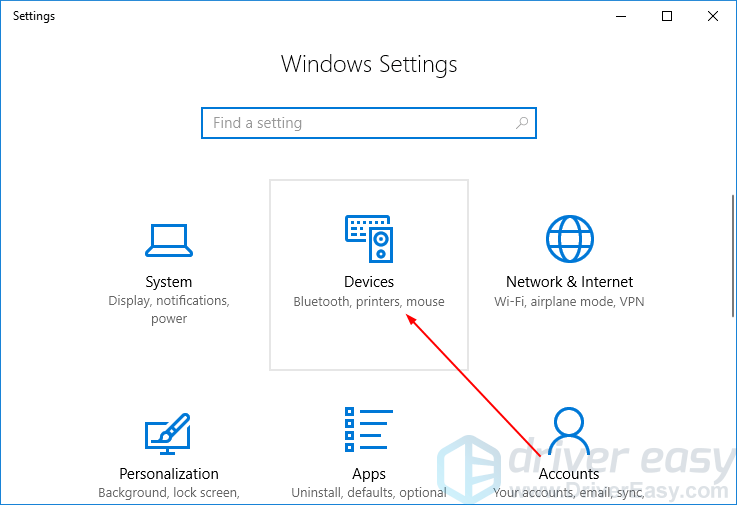
2) క్లిక్ చేయండి టచ్ప్యాడ్ , అప్పుడు అదనపు సెట్టింగులు .
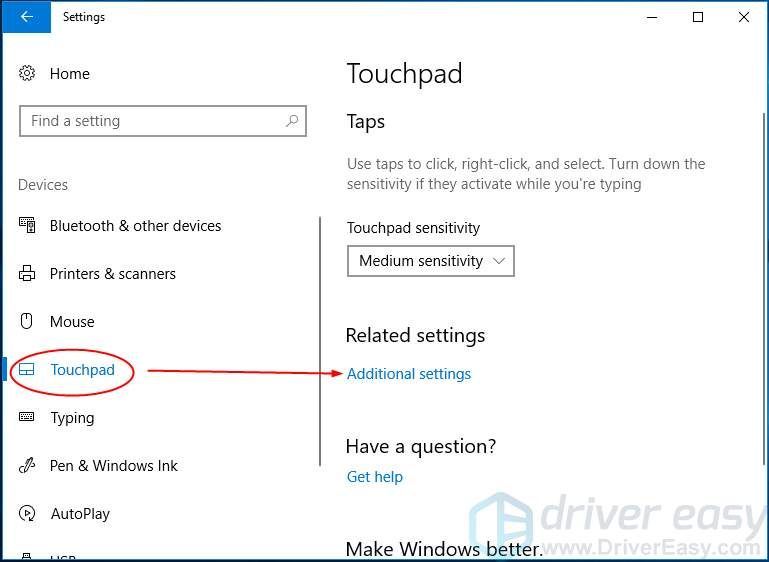
3) నిర్ధారించుకోండి టచ్ప్యాడ్ను ప్రారంభించండి తనిఖీ చేయబడింది. అప్పుడు క్లిక్ చేయండి వర్తించు > అలాగే .
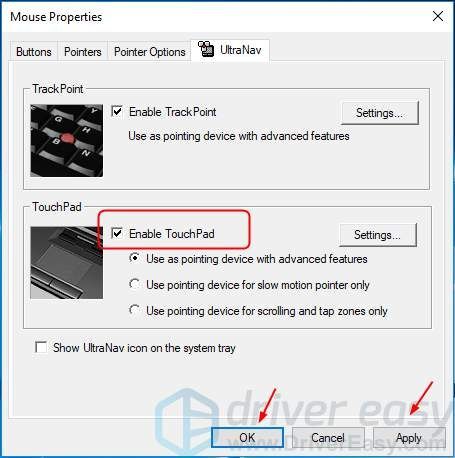
4) మీ టచ్ప్యాడ్ పనిచేస్తుందో లేదో తనిఖీ చేయండి.
పరిష్కరించండి 2: మీ ఆసుస్ టచ్ప్యాడ్ డ్రైవర్ను నవీకరించండి
ఈ సమస్య పాత లేదా తప్పు టచ్ప్యాడ్ డ్రైవర్ వల్ల కూడా సంభవించవచ్చు.మీరు మీ ప్రింటర్ డ్రైవర్ను మాన్యువల్గా అప్డేట్ చేయవచ్చు లేదా, డ్రైవర్లతో ఆడుకోవడం మీకు నమ్మకం లేకపోతే, మీరు దీన్ని స్వయంచాలకంగా చేయవచ్చు డ్రైవర్ ఈజీ .
డ్రైవర్ ఈజీ మీ సిస్టమ్ను స్వయంచాలకంగా గుర్తిస్తుంది మరియు దాని కోసం సరైన డ్రైవర్లను కనుగొంటుంది. మీ కంప్యూటర్ ఏ సిస్టమ్ నడుస్తుందో ఖచ్చితంగా తెలుసుకోవలసిన అవసరం లేదు, తప్పు డ్రైవర్ను డౌన్లోడ్ చేసి, ఇన్స్టాల్ చేయాల్సిన అవసరం మీకు లేదు మరియు ఇన్స్టాల్ చేసేటప్పుడు పొరపాటు చేయడం గురించి మీరు ఆందోళన చెందాల్సిన అవసరం లేదు.
మీరు మీ డ్రైవర్లను స్వయంచాలకంగా నవీకరించవచ్చు ఉచితం లేదా కోసం డ్రైవర్ ఈజీ యొక్క వెర్షన్. ప్రో వెర్షన్తో దీనికి కేవలం 2 క్లిక్లు పడుతుంది (మరియు మీకు పూర్తి మద్దతు మరియు 30-రోజుల డబ్బు తిరిగి హామీ లభిస్తుంది):
1) డౌన్లోడ్ మరియు డ్రైవర్ ఈజీని ఇన్స్టాల్ చేయండి.
2) డ్రైవర్ ఈజీని రన్ చేసి క్లిక్ చేయండి ఇప్పుడు స్కాన్ చేయండి బటన్. డ్రైవర్ ఈజీ అప్పుడు మీ కంప్యూటర్ను స్కాన్ చేస్తుంది మరియు ఏదైనా సమస్య డ్రైవర్లను కనుగొంటుంది.
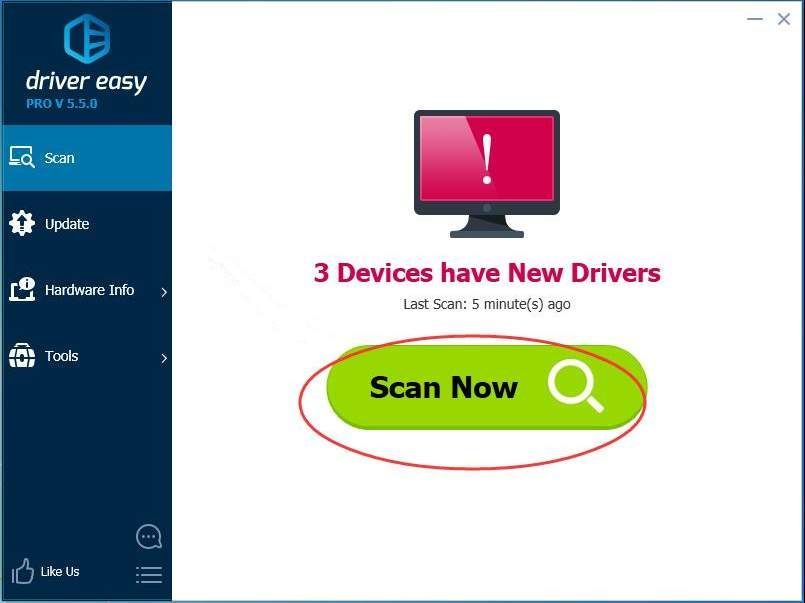
3) క్లిక్ చేయండి నవీకరణ ఈ డ్రైవర్ యొక్క సరైన సంస్కరణను స్వయంచాలకంగా డౌన్లోడ్ చేయడానికి ఫ్లాగ్ చేసిన టచ్ప్యాడ్ డ్రైవర్ పక్కన ఉన్న బటన్, ఆపై మీరు దీన్ని మాన్యువల్గా ఇన్స్టాల్ చేయవచ్చు (మీరు దీన్ని ఉచిత వెర్షన్తో చేయవచ్చు).
లేదా క్లిక్ చేయండి అన్నీ నవీకరించండి యొక్క సరైన సంస్కరణను స్వయంచాలకంగా డౌన్లోడ్ చేసి, ఇన్స్టాల్ చేయడానికి అన్నీ మీ సిస్టమ్లో తప్పిపోయిన లేదా కాలం చెల్లిన డ్రైవర్లు (దీనికి ఇది అవసరం ప్రో వెర్షన్ - మీరు అన్నీ నవీకరించు క్లిక్ చేసినప్పుడు అప్గ్రేడ్ చేయమని ప్రాంప్ట్ చేయబడతారు).
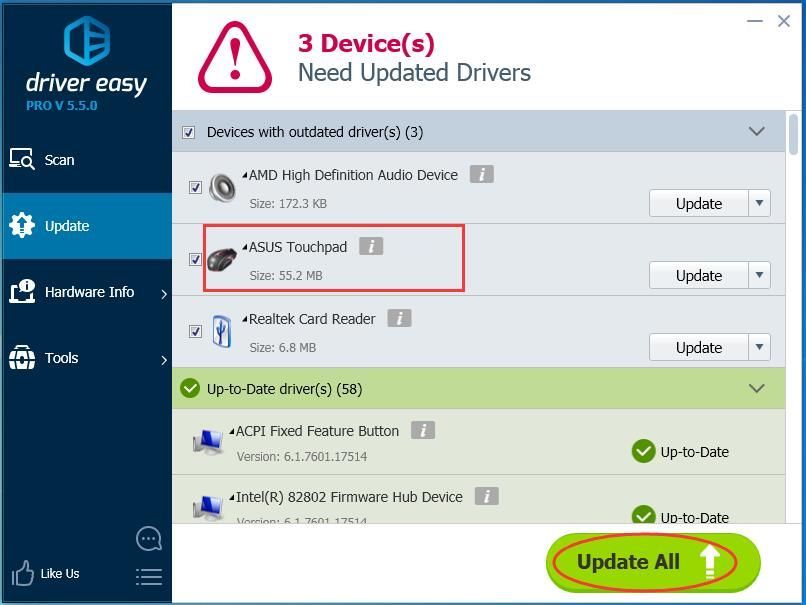
4) మీ విండోస్ 10 ను రీబూట్ చేయండి.
5) మీ టచ్ప్యాడ్ పనిచేస్తుందో లేదో తనిఖీ చేయండి.






